国旅手游网提供好玩的手机游戏和手机必备软件下载,每天推荐精品安卓手游和最新应用软件app,并整理了热门游戏攻略、软件教程、资讯等内容。欢迎收藏
网友黎铁提问:excel如何添加双坐标
怎么在excel中添加双纵向坐标?下面小编就分享了在excel中添加双纵向坐标的教程,希望感兴趣的朋友都来共同学习哦。
excel中添加双纵向坐标的教程:
添加双纵向图表步骤1:首先第一步按照要求导入原始数据,然后用鼠标选择所要制作图形区域,用鼠标左键单机选项,然后一直按住左键往右下角移动鼠标即可选中区域
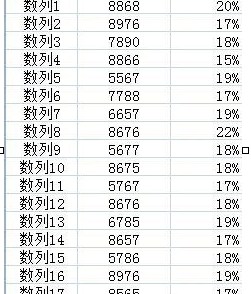
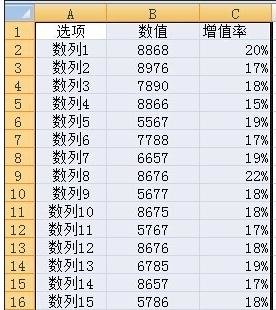
添加双纵向图表步骤2:然后点击最上面对话框,插入,柱形图,第一个柱形图,然后便出现了柱状图
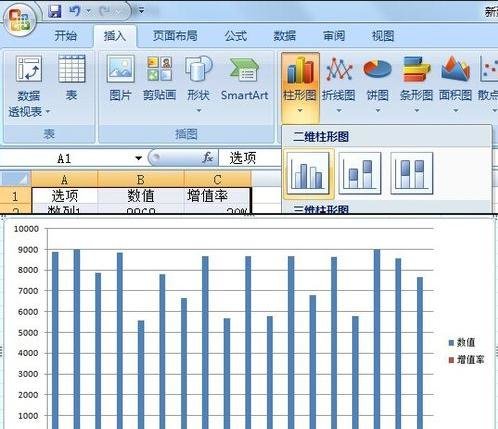
添加双纵向图表步骤3:然后用鼠标左键点击数据,然后再点击右键,选择设置系列格式,然后会出现,系列格式对话框,选择右下角,次坐标轴
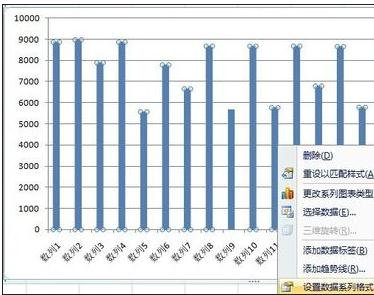
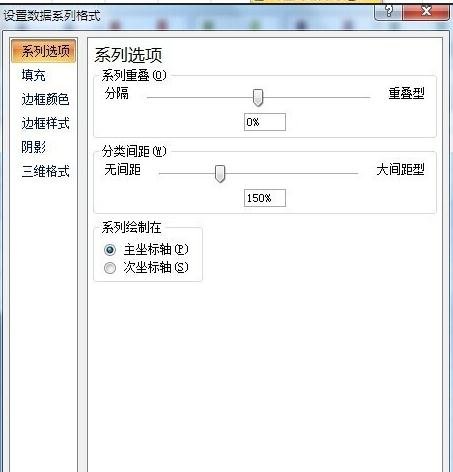
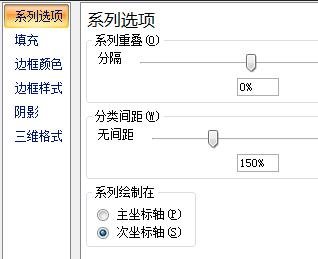
添加双纵向图表步骤4:然后会出现这样的图形,因为我们刚开始选择的是柱状图,所以会出现不同颜色,但是没关系,鼠标左键点击图标上面红色部分图形,然后再点击右键,选择更改系列图表类型,然后选择折线图,即可然后点击确定
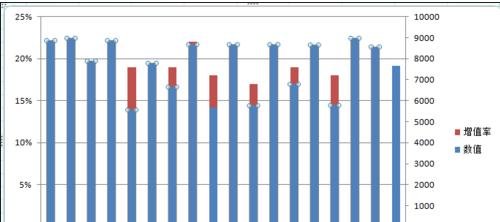
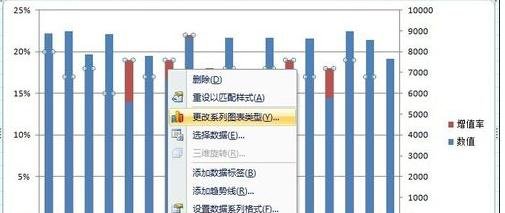
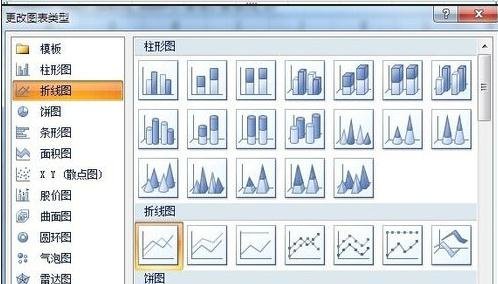
添加双纵向图表步骤5:这样就会在图表中出现两个坐标,同时两种图形了,最后选中图表中的图形单击鼠标左键,然后再单击鼠标右键,选择添加数据标签,即可完成数据标识了
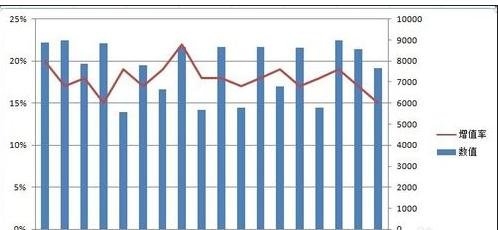
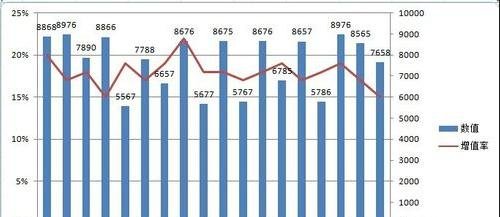
以上就是怎么在excel中添加双纵向坐标的全部内容了,大家都学会了吗?
关于《怎么在excel中添加双纵向坐标?在excel中添加双纵向坐标的教程》相关问题的解答寡欢小编就为大家介绍到这里了。如需了解其他软件使用问题,请持续关注国旅手游网软件教程栏目。
版权声明:本文内容由互联网用户自发贡献,该文观点仅代表作者本人。本站仅提供信息存储空间服务,不拥有所有权,不承担相关法律责任。如果发现本站有涉嫌抄袭侵权/违法违规的内容,欢迎发送邮件至【1047436850@qq.com】举报,并提供相关证据及涉嫌侵权链接,一经查实,本站将在14个工作日内删除涉嫌侵权内容。
本文标题:【excel如何添加双纵坐标[excel如何设置双纵坐标轴]】
本文链接:http://www.citshb.com/class251496.html
